
Некои корисници понекогаш мора да се справат со софтверот со сомнително потекло - на пример, за тестирање. Најдобрата опција во вакви случаи ќе биде посебен компјутер или виртуелна машина за ова, но ова не е секогаш можно. Но, постои решение - само треба да ја користите програмата "Sandbox", чиј број се однесува и на Sandboxie.
Преземете Sandboxie.
Фази на работа со Sandboxie
Апликацијата ви овозможува да трчате во извршните датотеки "Sandbox" (вклучувајќи ги и инсталатерите на програмите), да работите со веб прелистувач и датотеки, да го конфигурирате нивното однесување во одредени случаи.Вклучување на веб прелистувач
Главната причина за која корисниците се заинтересирани за слични Sandbox софтвер - безбедна работа на интернет. Програмата што се разгледува ви овозможува да ја постигнете оваа цел.
- По инсталацијата, пронајдете кратенка на работната површина со иконата Sandboxie и потпис "прелистувач во песокот".
- Двоен клик на левиот клик на тоа ќе доведе до лансирање на веб прелистувач доделен од стандардните - во нашиот пример тоа е Mozilla Firefox. Забележете дека нејзиниот прозорец ќе биде обележан со жолта рамка.
- Со апликацијата за да ги видите интернет страниците што работат во Sandboxy, можете да ги направите сите вообичаени дејства: гледајте онлајн видео, читајте текст, па дури и да ги преземете датотеките, но треба да имате на ум дека вториот се во работната папка.

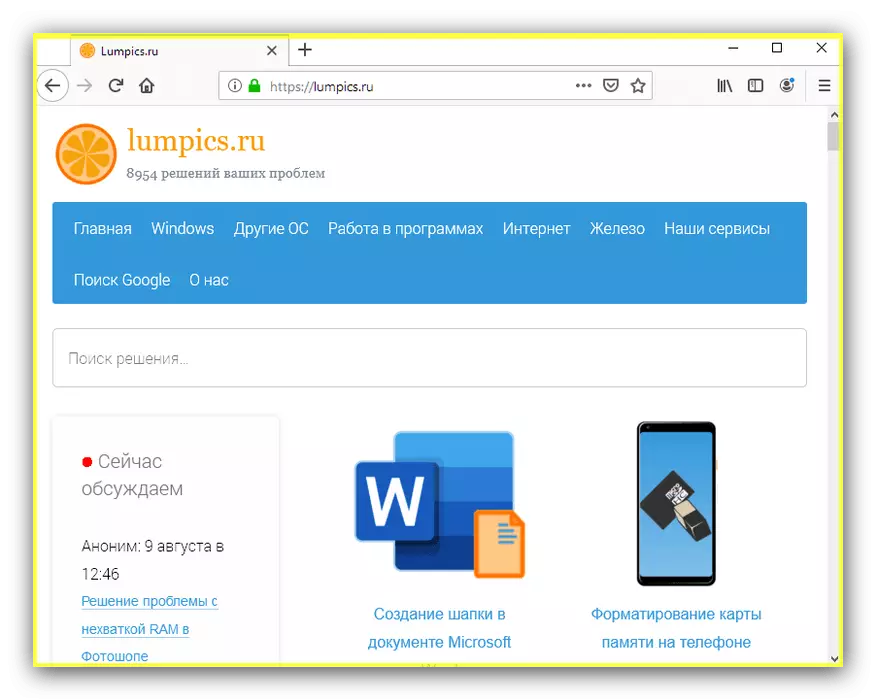
Вклучување на програми
Следното сценарио го користи животната средина "Sandbox" е лансирањето на софтверот.
- Пронајдете ја кратенката на програмата што сакате да ја стартувате, или нејзината exe датотека. Означете го и кликнете на десното копче на глувчето, а потоа одберете "Стартувај во песокот".
- Се појавува прозорец со изборот на животната средина - Одберете го саканиот и кликнете "OK". Од тука можете исто така да изберете варијанта на нормалното лансирање на програмата, како и да ги имитирате администраторските права за пристап (треба да го споменете полето за избор "работи како администратор на UAC").
- Апликацијата ќе биде лансирана, по што тие можат целосно да се користат. На овој начин, можете да извршите неколку прозорци од една апликација, како што се гласник или онлајн игри. Прозорецот на софтверот кој работи низ Sandboxie ќе биде затворен во веќе познатата жолта рамка, а неговото име во насловот ќе биде затворен во симболи [#].
- Во случај на проблеми кога ќе ја отворите програмата преку песокот, се прикажува прозорец со пораки во кои се појавува кодот за грешка. Ќе зборуваме за најчестите ние ќе разговараме подолу.
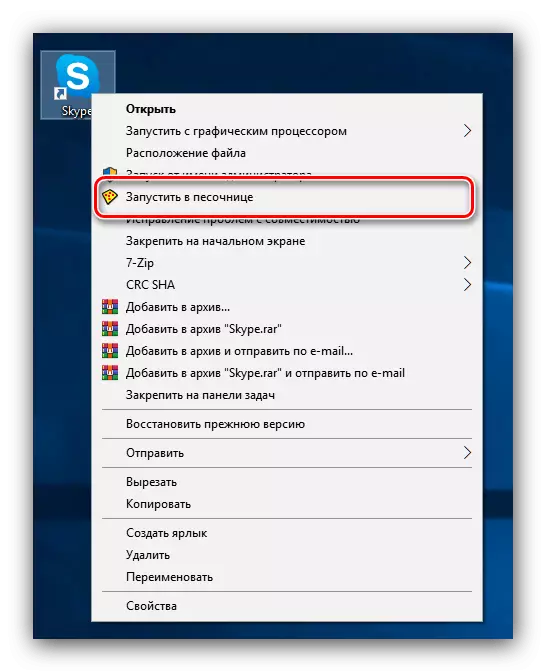
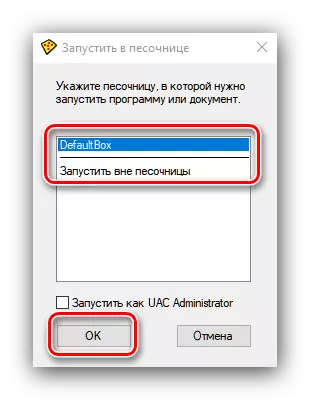
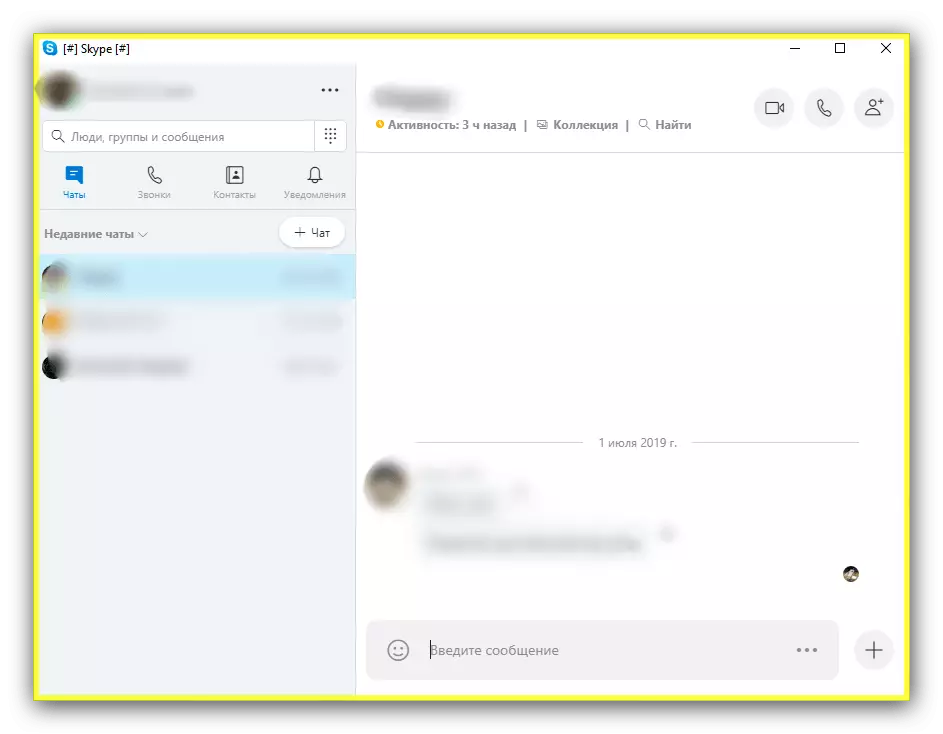
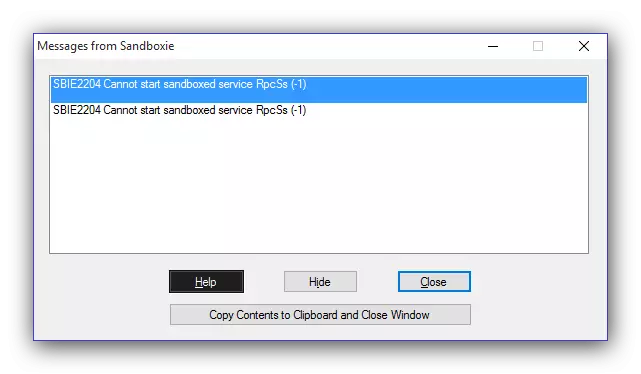
Работа со датотеки
Во "Sandbox" на медиумот што се разгледува, исто така можете да отворите различни датотеки, како што се архиви на сомнително потекло. Алгоритмот на акција е иста како и со програмите (технички го отвора софтверот за да го видите целниот документ), така што претходната инструкција ќе дојде до отворање на датотеки во песокот.Управување со животната средина
Програмерите им овозможија на корисниците, како и алатките за управување во кои се извршуваат програмите и се отвораат датотеките. Тие имаат очигледно име "Sandboxie управување".
- За да пристапите до контролниот интерфејс, пронајдете ја иконата на програмата во системската лента.
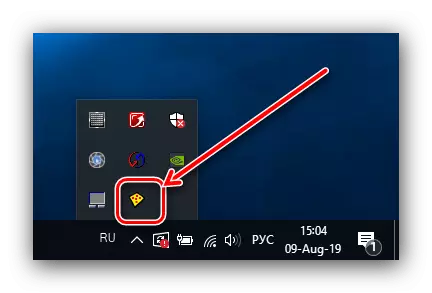
Кликнете на него со LKM и изберете ја опцијата "Прикажи прозорец".
- Менаџерскиот интерфејс на трчање програми и отворени датотеки ќе се појави во песокот.
- Главниот простор зафаќа посебен аналог на "менаџер за задачи": предвремени во кои се прикажани процесите што се користат од медиумот или трчање во него. Со притискање на десното копче на глувчето, апликацијата може да се заврши, конфигурира почеток и затворање, како и конфигурирање на пристап до ресурси.
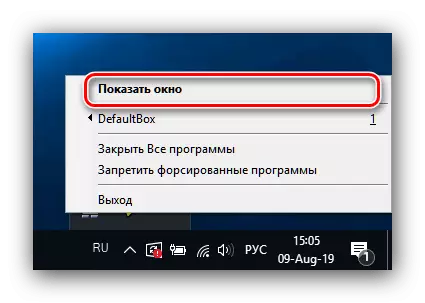
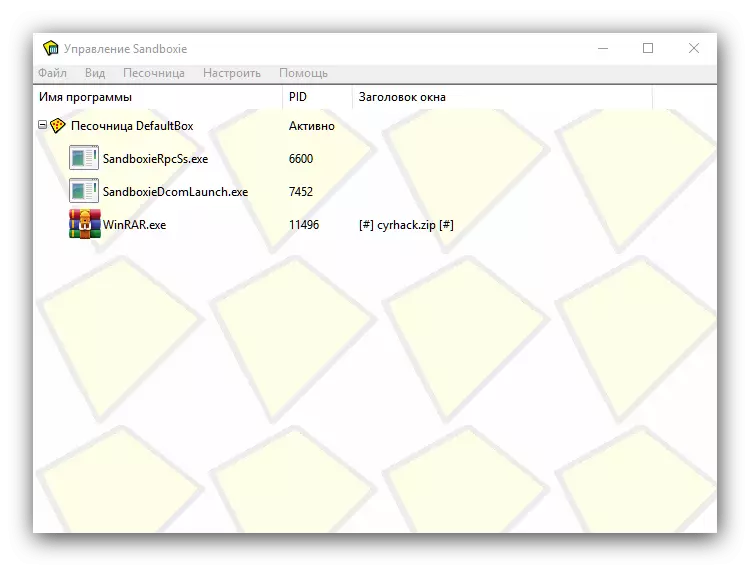
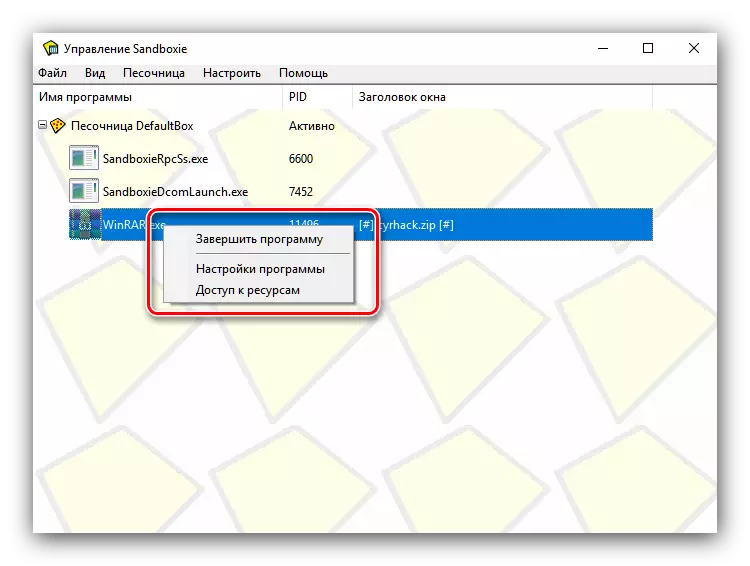
Поставување на параметрите на Sandboxie
Sandbox може да се конфигурира "за себе" за поудобна употреба.
- Главните параметри на Sandboxy се достапни преку менито "Конфигурирај" на контролниот прозорец.
- Достапните поставки не се премногу. Прво, сакаме да го забележиме приказот на предупредувањата, ако еден или друг софтвер го започнува Sandbox (опција "Предупредување за стартување на програмата") - Корисно е за корисниците кои користат Sandboxie за тестирање.
- Пристојно внимание е опциите за интеграција на песочни сандачиња во Windows Explorer. Можете да го изберете менаџерот Autorun Options, создавајќи кратенки за директно лансирање на апликации во изолирана средина, како и овозможување или оневозможување на ставка за отворање во Sandboxie од контекстното мени.
- Од менито за поставки, можете да поставите параметри за компатибилност со било кој софтвер. Прво, тоа е потребно за Windows 8 и повеќе корисници, но исто така ќе биде корисно за корисниците кои имаат антивируси со функцијата "Sandbox" - само додадете проблематичен софтвер на листата на компатибилност, а алоритмите на Sandboxy ќе сторат сé што е сам .
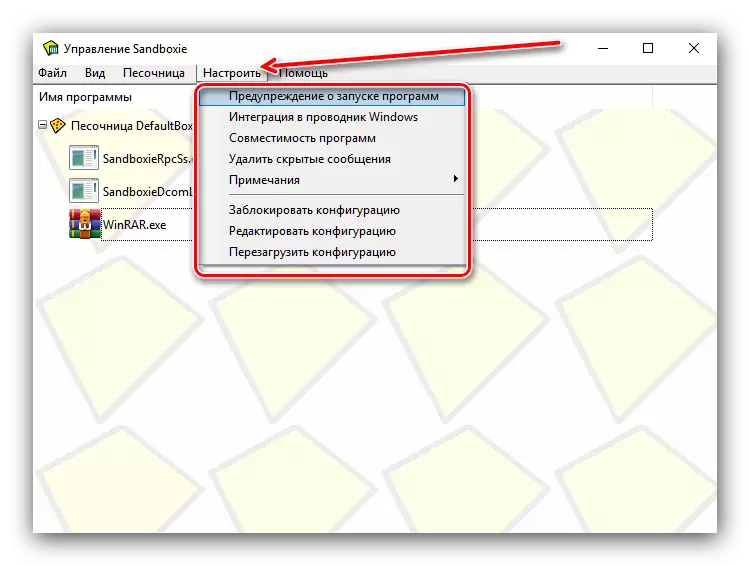
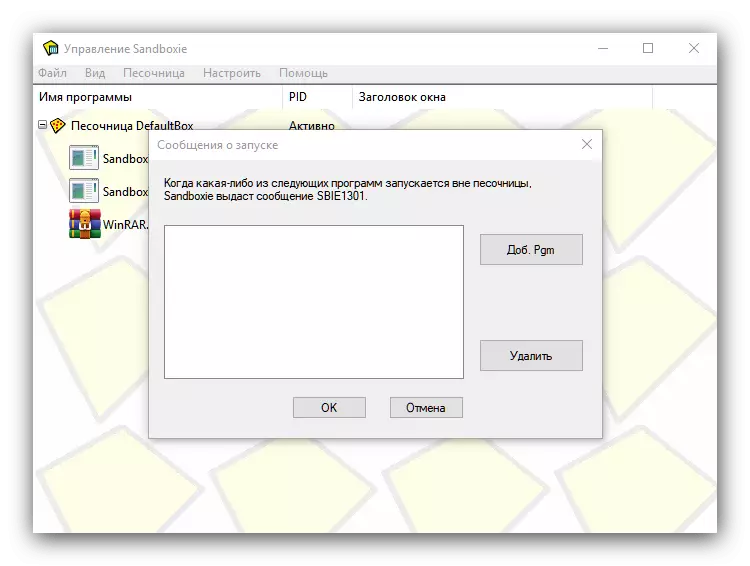
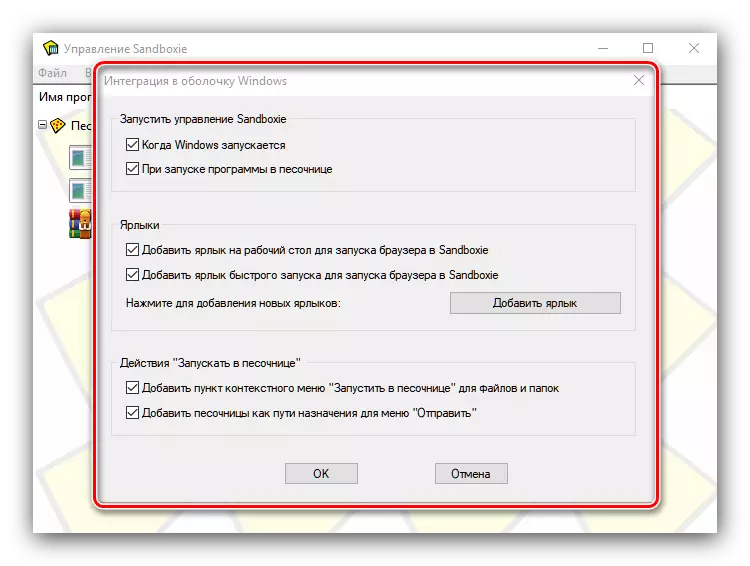
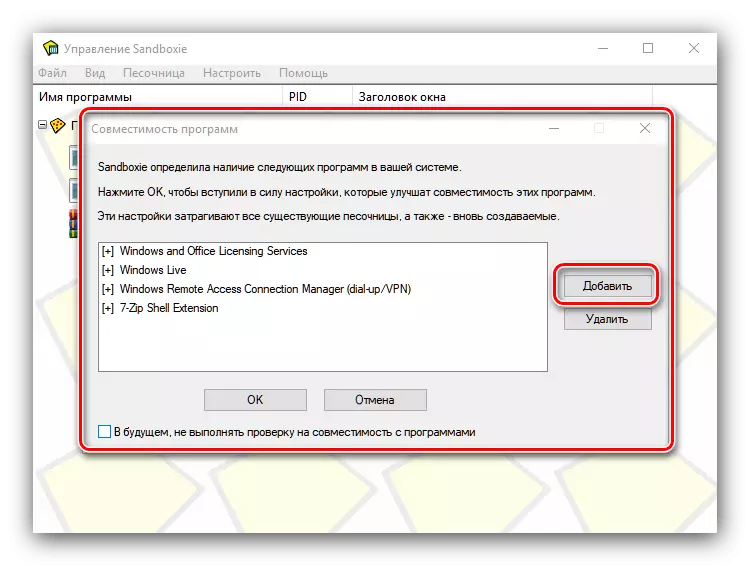
Решавање на некои проблеми
За жал, но понекогаш кога се појавуваат проблеми со "Sandboxes". Размислете за најчестиот, и кажете ни ги опциите за елиминирање.Грешка "SBIE2204 не може да започне Sandboxed Service RPCSS"
Сличен проблем е карактеристичен за верзии на Sandboxie 5.0 и постари, кои се инсталирани на Windows 10. Причината е некомпатибилноста на животната средина со способностите на овој оперативен систем, така што единствено решение е да се инсталираат тековните ажурирања на програмата.
Грешка "SBIE2310 Име бафер достигна прелевање"
Овој проблем, исто така, се однесува на некомпатибилност, но овој пат со одредена програма. Најчесто, виновниците се антивируси со можностите на "Sandbox" или сличен софтвер. Начин на елиминирање на грешката е исто така очигледен - Оневозможи или деинсталирање на апликацијата која е во конфликт со Sandboxie.
Грешка "SDIE2211 Sandboxed Service не успеа да започне: * Име на апликацијата или датотека *»
Таквиот неуспех често произлегува од корисниците на Windows 7. Проблемот е систем за контрола на корисникот, кој се меша со или инсталирање на датотека која бара административна власт да работи. Решението е едноставно - во прозорецот за избор на "Sandbox", кога го отворате овој софтвер или документ, проверете ја опцијата "Стартувај како UAC".
Заклучок
Во ова, нашиот водич за употреба на Sandboxie доаѓа до крај. Конечно, ве потсетуваме - околината "Sandbox" не е лек за компјутерска безбедност, па ако треба да се справите со сомнителен софтвер, подобро е да користите виртуелна машина.
